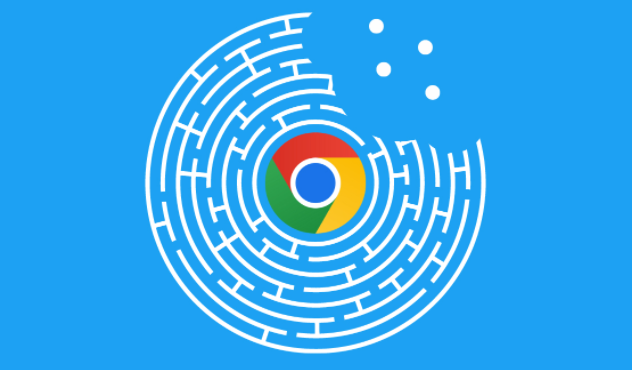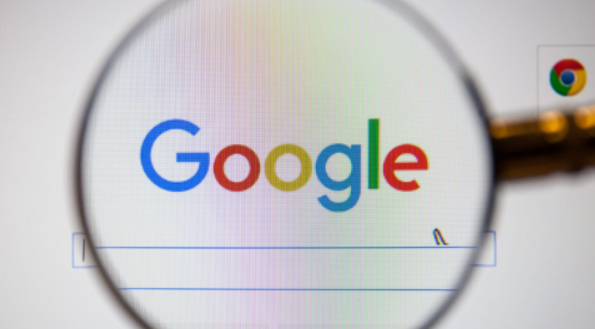
先检查网络连接。若网络不稳定或信号差,可能导致图片无法加载。可切换网络,比如从 Wi-Fi 切换到移动数据,或反之,看图片能否正常显示。
接着清除浏览器缓存和 Cookie。长期使用浏览器会积累大量缓存和 Cookie,可能影响网页元素加载。进入 Chrome 设置,找到“隐私”部分,点击“清除浏览数据”,选择“缓存”和“Cookie”,再点击“清除数据”。
然后更新 Chrome 版本。旧版本可能存在漏洞或兼容性问题致图片无法显示。前往 Google Play 商店,搜索 Chrome 并更新到最新版。
若上述方法无效,尝试禁用扩展程序。某些扩展可能干扰网页元素显示。进入 Chrome 设置,找到“扩展程序”页面,逐一禁用扩展,刷新网页查看图片是否显示。
最后,若问题仍未解决,可考虑重置浏览器设置。这会恢复 Chrome 默认状态,但会清除所有设置和数据,需谨慎操作。进入 Chrome 设置,找到“高级”部分,点击“重置并清理”,按提示操作。